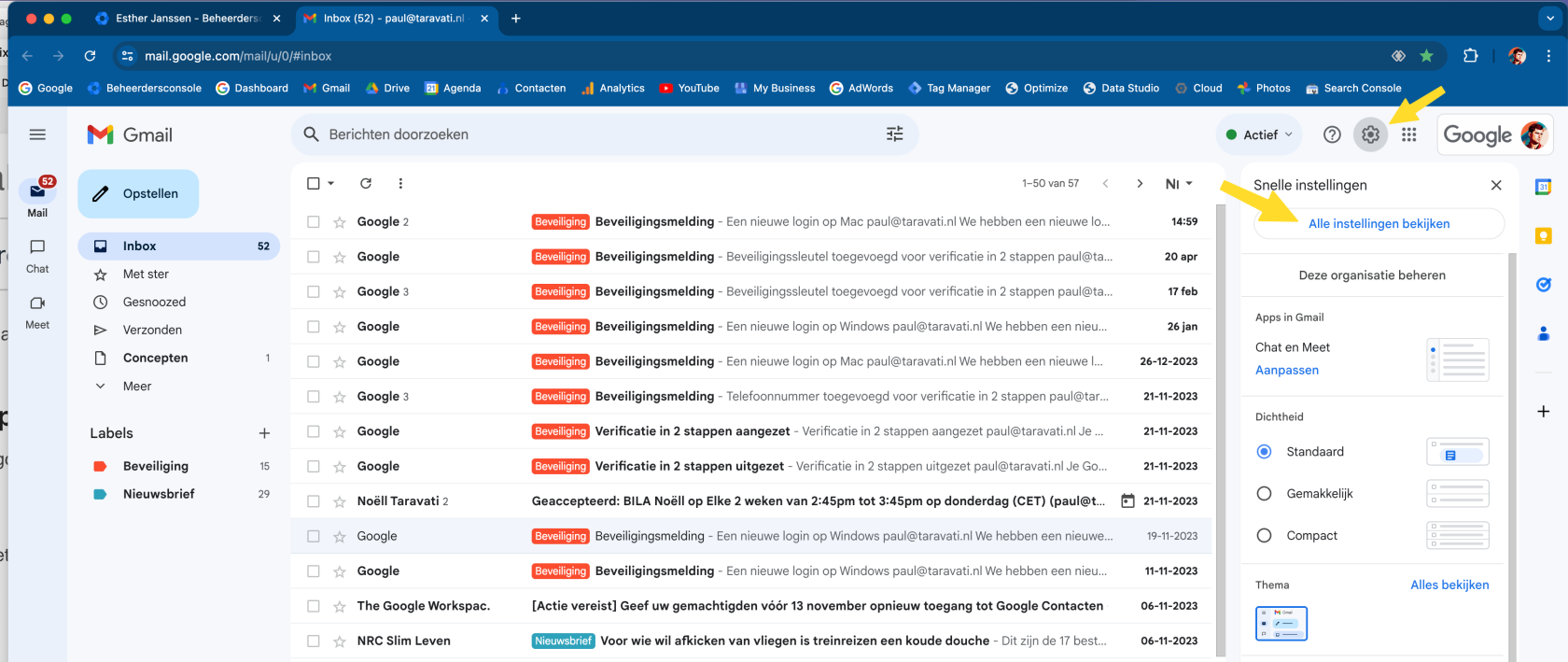Voordat je een alias in Gmail kunt toevoegen, zal de Google Workpsace beheerder eerst een alias moeten toekennen aan je account. Hoe dat werkt, wordt hier uitgelegd.
Alias toevoegen en naam afzender wijzigen
-
Open de Gmail-instellingen:
- Ga naar mail.google.com en log in op je account.
- Klik rechtsboven op het tandwielicoon en selecteer ‘Alle instellingen bekijken‘.
- Open het tabblad ‘Accounts‘.
-
Alias toevoegen:
- Klik op ‘Nog een e-mailadres toevoegen‘.
- Vul je e-mailalias in en klik op ‘Volgende‘.
- Normaal gesproken hoef je geen verdere stappen te doorlopen. Krijg je wel extra vragen? Dan moet je Google Workspace-beheerder eerst deze handleiding volgen. Herhaal daarna de stappen hierboven.
De e-mailalias is nu toegevoegd. Je kunt er direct e-mails mee versturen.
-
Naam afzender wijzigen:
- Klik in hetzelfde scherm bij je account op ‘Gegevens bewerken‘.
- Voer een aangepaste naam in die je als afzender wilt tonen.
- Klik op ‘Wijzigingen opslaan‘.
- Handtekening instellen
- Je kunt per alias een handtekening instellen via Instellingen > Algemeen. Volg voor meer informatie deze handleiding.
Belangrijke aandachtspunten
- Een alias moet meestal eerst door de Google Workspace-beheerder worden toegevoegd. Alleen daarna kun je deze gebruiken in Gmail.
- Je kunt per alias instellen met welke naam je e-mails wilt versturen.
- Als je e-mails verzendt vanaf een alias, controleer of ze niet in de spamfolder van de ontvanger belanden.
- Voor het mailen via een alias in o.a. Thunderbird, Outlook en Apple Mail volg je extra stappen – deze handleidingen zijn nog niet beschikbaar.
Vragen?
Wil je meer weten? Ga terug naar het overzicht, bekijk de handleiding voor beheerders, of neem contact met ons op.
Dit artikel is bijgewerkt op 15-09-2025.